Google Dokümanlar'a Elektronik İmza Nasıl Eklenir?

Birçok kullanıcı Google Dokümanlar'da belgelerine nasıl imza ekleyeceklerini merak ediyor. Platform, yasal olarak bağlayıcı elektronik imzalar için yerleşik bir özellikten yoksun olsa da, kullanıcılar çeşitli geçici çözümlerle imzalarını görsel olarak temsil edebilirler. Yasal olarak uygulanabilir elektronik imzalar arayanlar için özel araçlar mevcuttur. İhtiyaçlarınız için en iyi çözümü belirlemek üzere bu seçenekleri inceleyelim.
Google Dokümanı İmzalamanın En İyi 3 Yolu
Google Dokümana imza uygulamak için üç temel yöntem vardır: Google Çizim'i kullanarak bir e-imza oluşturmak, önceden tasarlanmış bir imza resminizi eklemek veya özel bir e-imza aracı kullanmak. Belgelerinizin doğru ve verimli bir şekilde imzalanmasını sağlamak için bu üç seçeneği ele alacağız.
1) Google Çizim ile bir e-imza oluşturun ve belgeleri imzalayın
Google Dokümanlar, imzanızın görsel bir temsilini eklemek için basit bir yol sunar. Yerleşik Çizim aracı, kullanıcıların bir kalem kullanarak el yazısı imzalar da dahil olmak üzere çeşitli diyagramlar oluşturmasına olanak tanır. Bu yöntem kişisel veya gayri resmi belgeler için uygun olsa da, yasal olarak bağlayıcı bir elektronik imza üretmediğini unutmamak önemlidir.
Google Çizim'i kullanarak bir Google Dokümanı şu şekilde imzalayabilirsiniz:
1. Google Dokümanınızı Açın: İmzayı eklemek istediğiniz belgeye gidin.
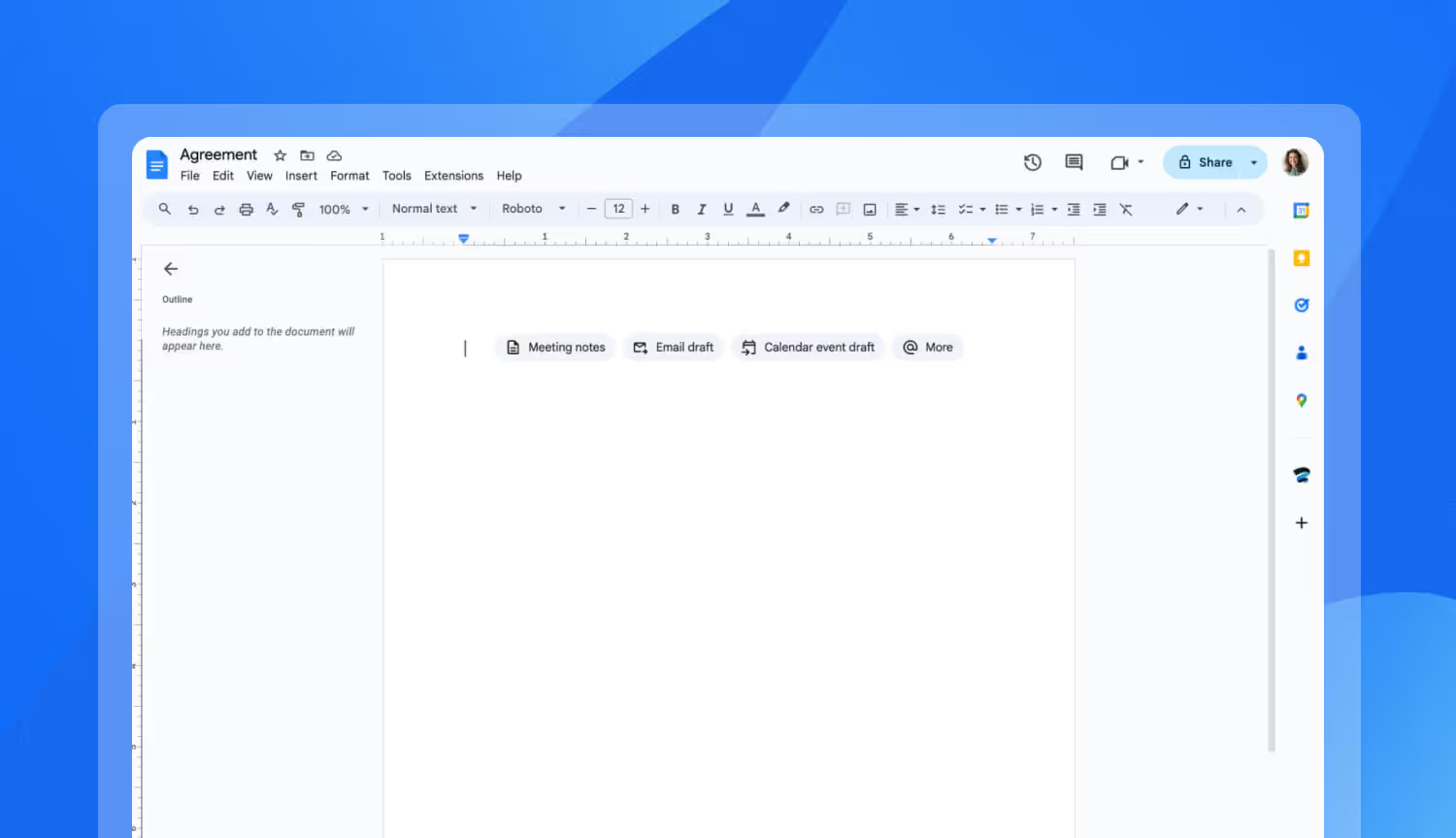
2. Çiziminizi Ekleyin: "Ekle" menüsünü bulun, "Çizim"i ve ardından "Yeni"yi seçin.
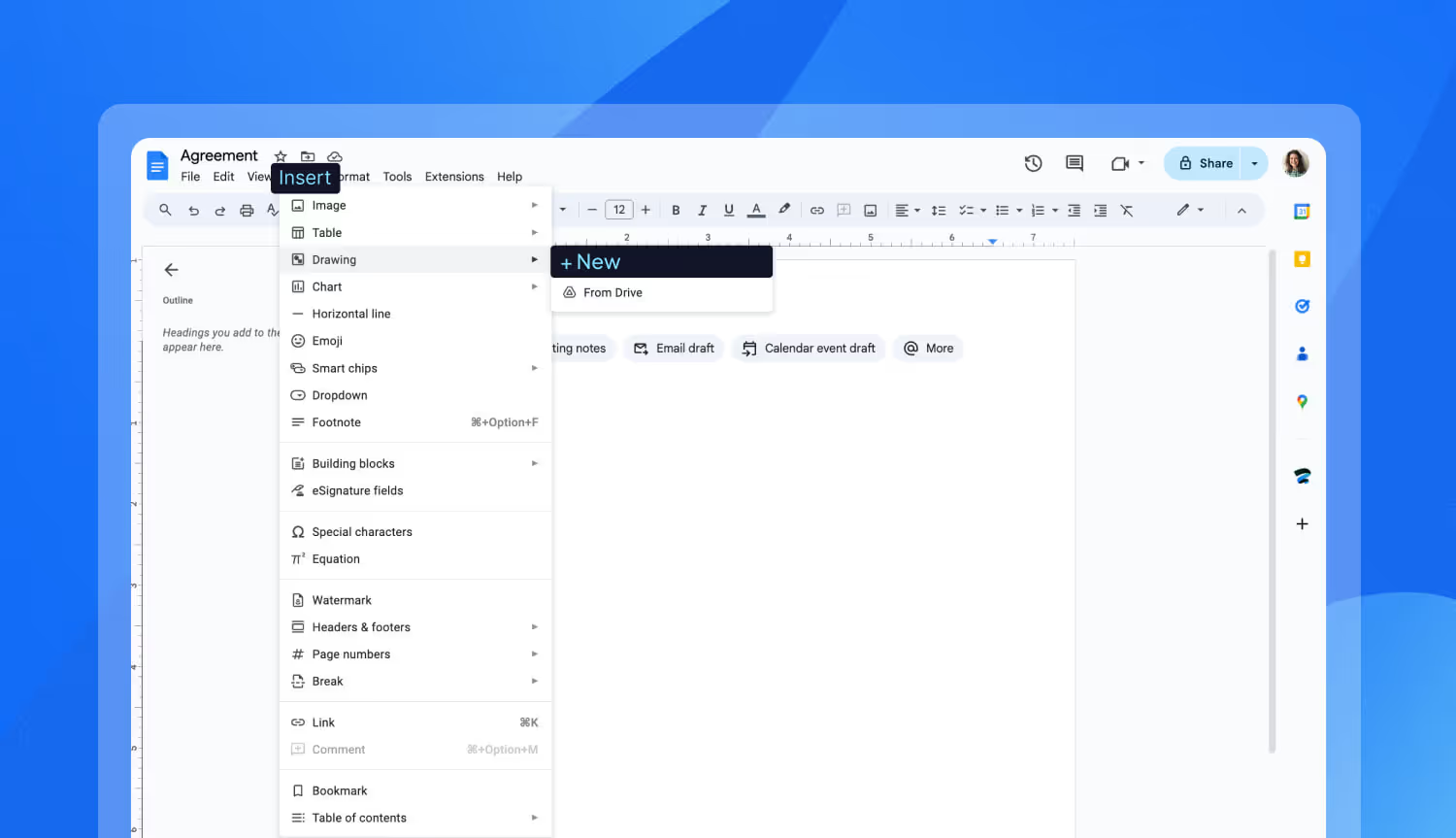
3. İmzanızı Çizin: E-imzanızı çizmek için çizgi aracını kullanın. Tercih ettiğiniz çizgiyi seçmek için açılır menüyü inceleyin.
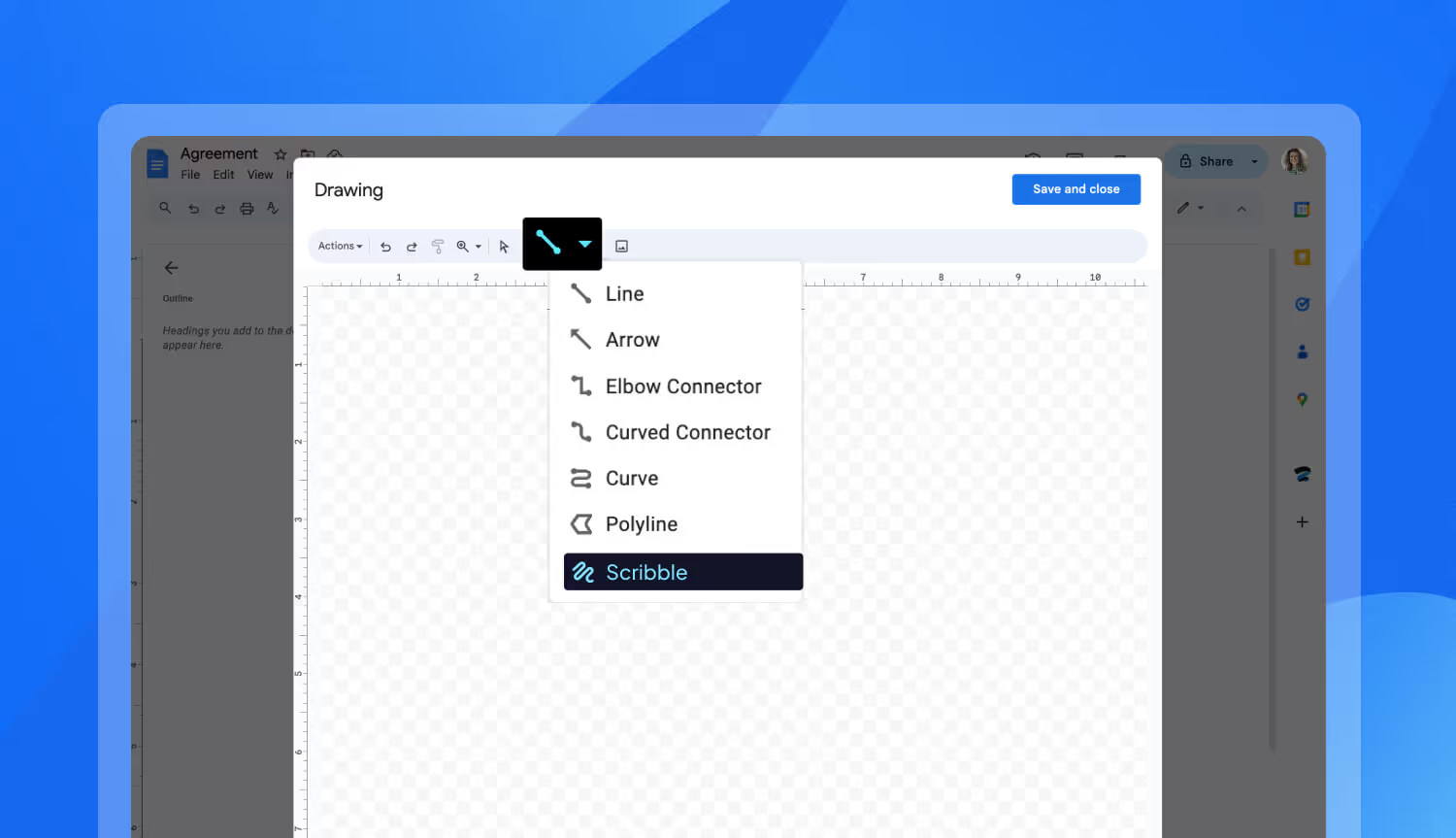
4. Kaydet* ve Kapat: Memnun kaldığınızda, çizimi belgenize eklemek için "Kaydet ve Kapat"ı tıklayın.
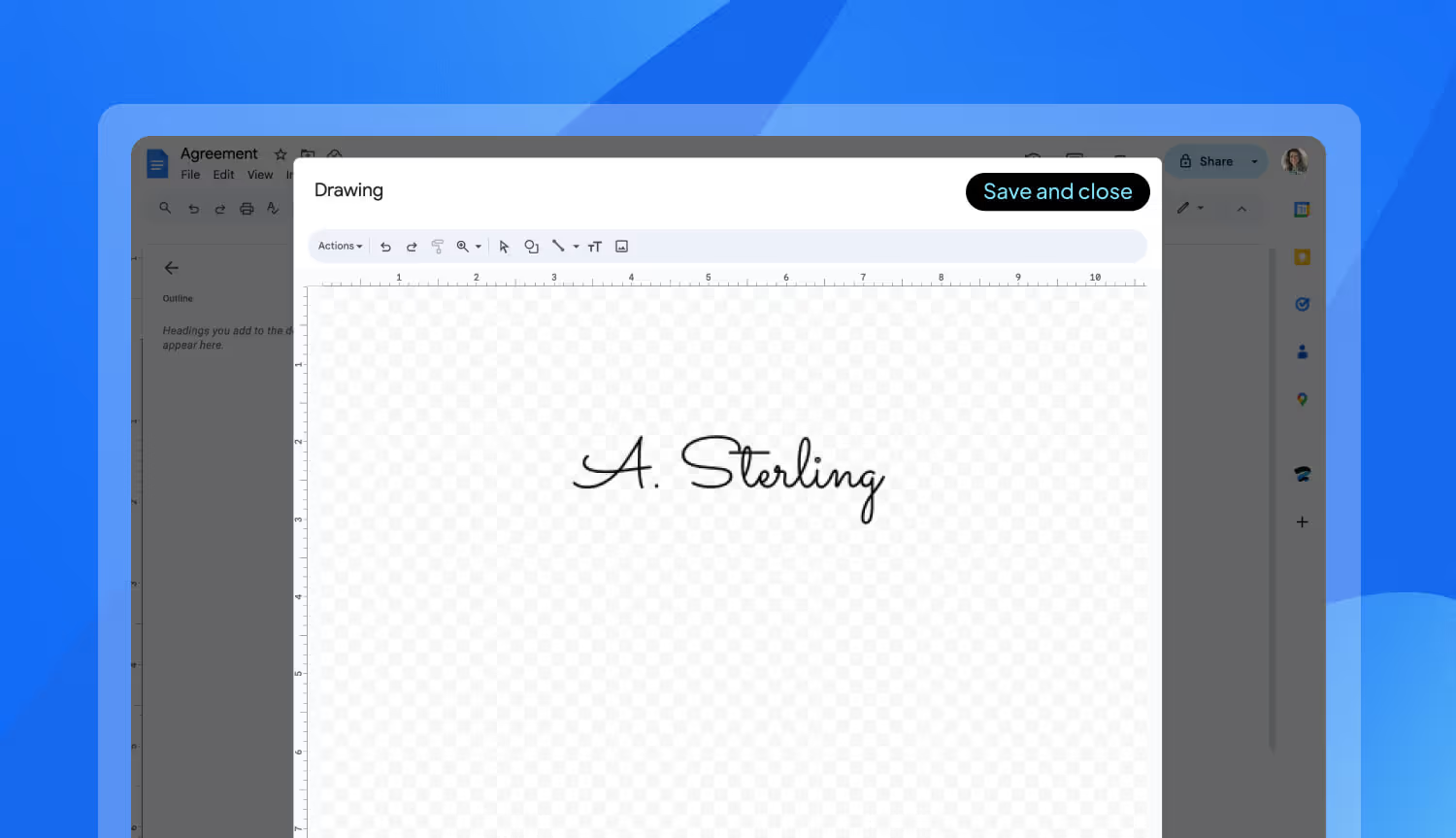
*Profesyonel İpucu: İmzanızı yeniden kullanım için kaydedebilirsiniz. İmzanızı hızlı yeniden kullanım için kaydedin. Çizdikten sonra "Eylemler"i ve ardından "İndir"i tıklayın. Resmi kaydedin ve herhangi bir belgeye ekleyin.
Google Dokümanlar imzanızdan memnun değil misiniz? Kolayca ayarlayabilirsiniz!
İyileştirin: Sağ tıklayın, "Düzenle"yi seçin ve mükemmellik için çizgileri ve renkleri ayarlayın.
Yeniden Boyutlandırın: İmzayı istediğiniz boyuta ve konuma sürükleyip tıklayın.
2) Google Dokümana bir e-imza resmi sürükleyip bırakın
Daha Professional ve tutarlı bir imza için çevrimiçi bir imza oluşturucu kullanmayı düşünün. Bu araçlar, olağanüstü kalitede kişiselleştirilmiş imzalar oluşturmak için çok yönlü seçenekler sunar. Aşağıdaki avantajları keşfedin:
- İmzanızı özelleştirin: Çoğu çevrimiçi oluşturucu, yazı tipleri, stiller ve renklerle imzanızı kişiselleştirmenize olanak tanır.
- Kullanıcı dostu: Bu araçlar genellikle kolay tasarım keşfi için basit arayüzlere sahiptir.
- Yüksek kaliteli çıktı: İmzalar genellikle dijital ve baskı kullanımı için mükemmel olan yüksek çözünürlüklü resimlerdir.
Şimdi imzanızı Google Dokümanlar'a ekleyelim:
- İmza Oluşturma: İmzanızı yazarak, çizerek veya tarayarak tasarlamak için Sign.Plus gibi bir çevrimiçi imza oluşturucu kullanın. Oluşturulan imzayı kolayca indirin.
Ayrıca kolayca tarayabilir ve imzanızı sorunsuz bir şekilde yükleyebilirsiniz. - Google Dokümanlar'a ekleyin: Google Dokümanınıza gidin ve "Ekle" > "Resim"e gidin ve taranmış imza resminizi yükleyin.
İşte bu kadar! İmzanızı Google Dokümanlar'a ekledikten sonra, cihazınızda yeniden kullanıma hazır olarak erişebileceğinizi unutmayın. Kullanışlı olmasına rağmen, bir imza resminin, onaylı bir elektronik imza ile aynı yasal ağırlığa sahip olmayabileceğini unutmayın. Yasal olarak bağlayıcı belgeler (NDA'lar, hizmet sözleşmeleri, sözleşmeler, satın alma siparişleri vb. gibi) için Sign.Plus gibi özel e-imza platformlarını kullanmayı düşünün.
3) Google Dokümanınızı imzalamak için bir eklenti ekleyin
Yasal olarak bağlayıcı imzalar gerektiren belgeler için, Sign.Plus gibi özel Google Workspace eklentileri en güvenli çözümü sunar. Sign.Plus, Google Dokümanlar ile sorunsuz bir şekilde entegre olarak, doğrudan belgeniz içinde elektronik imzalar eklemenize, talep etmenize ve yönetmenize olanak tanır. Bu, imzalama sürecini kolaylaştırır, dosyaları indirme ve yükleme veya uygulamalar arasında geçiş yapma ihtiyacını ortadan kaldırır.
Adımlara geçelim:
Kurulum:
1. Google Workspace Marketplace'i açın: Sign.Plus'ı arayın.
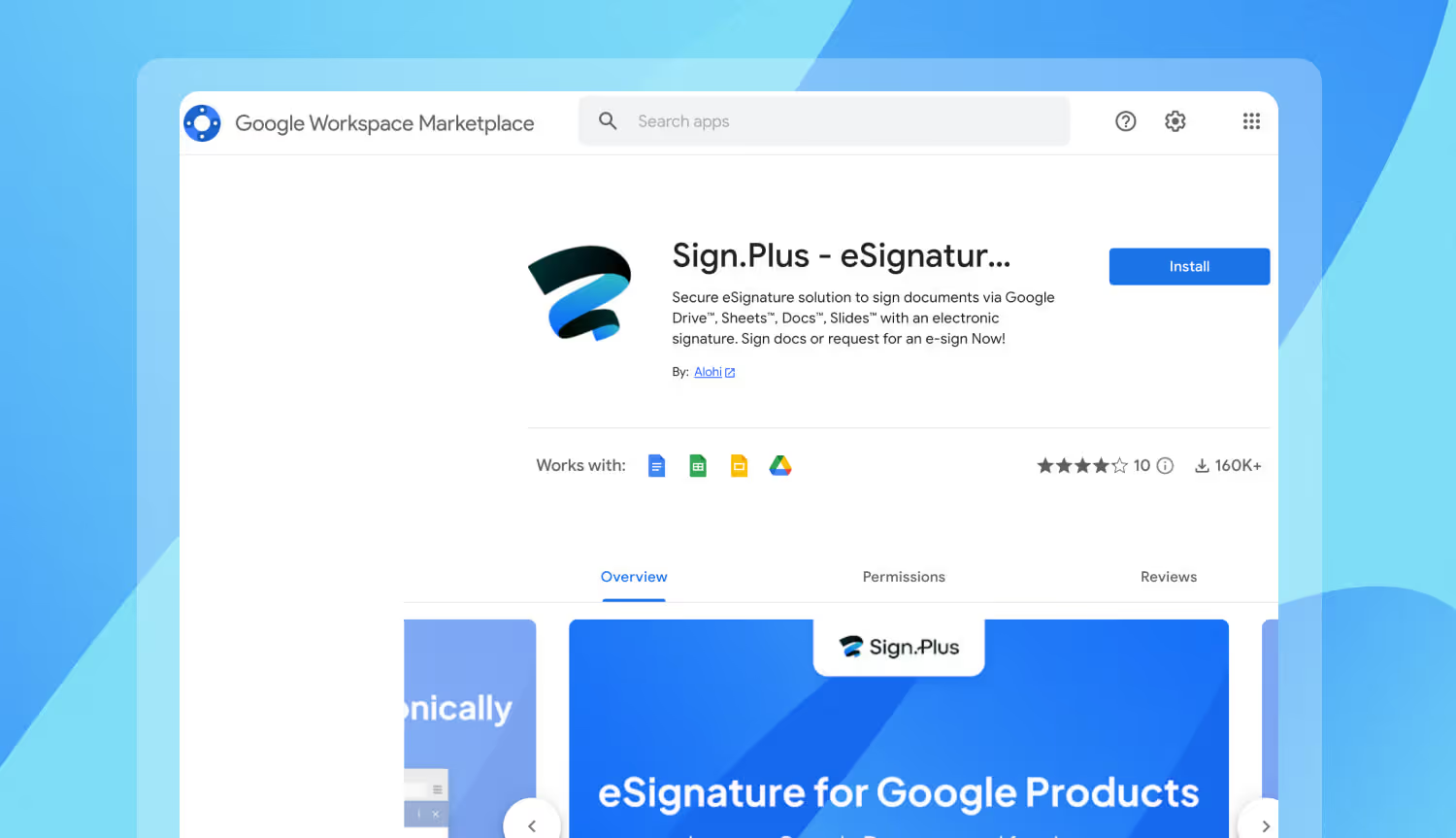
2. Eklentiyi Yükleyin: "Yükle"yi tıklayın. İstendiğinde Google hesabınızı onaylamanız gerekebilir
Google Dokümanlar'da Sign.Plus'ı Kullanma:
1. Google Dokümanınızı Açın: İmzayı eklemek istediğiniz belgeye gidin.
2. Sign.Plus'a Erişin: Google Dokümanınızın sağ tarafındaki kenar çubuğunda bulunan "Sign.Plus logosu"na tıklayın.
.avif)
3. Erişimi Yetkilendirin ve Sign.Plus ile Açın: Sign.Plus'ın belgenize erişmesine izin vermeniz istenecektir. "Erişimi yetkilendir"e tıklayarak izin verin. Ardından "Sign.Plus ile aç" seçeneğini göreceksiniz. Bu düğmeye tıklayın.
.avif)
4. Tamamlandı! Belgeniz otomatik olarak Sign.Plus'a yüklenecektir. Belgenizi imzaya hazırlamak için Sign.Plus'daki istemleri izleyin.
Elektronik İmzalar Yasal mı?
Evet; dünya çapındaki çoğu bölge, elektronik imzaları yasal olarak bağlayıcı olarak kabul etmektedir. ABD'deki ESIGN ve AB'deki eIDAS gibi düzenlemeler, bunların el yazısıyla atılan imzalarla aynı ağırlığa sahip olmasını sağlar. Ancak, e-imza yasallığına ilişkin özel yasa ve yönetmelikler bölgeye göre değişebilir.
Sign.Plus, Google Dokümanlar'da e-imza yasallığını basitleştirir. Sign.Plus gibi araçlar, elektronik imzalarınızın gerekli yasal gerekliliklere uygun olmasını sağlayarak karmaşık düzenlemeleri araştırma veya ek hizmetleri dahil etme ihtiyacını ortadan kaldırır. Güvenle imzalayın ve zahmetten kurtulun!
Yasal olarak bağlayıcı bir elektronik imza için kriterler nelerdir?
Yasal olarak bağlayıcı bir elektronik imza genellikle belirli bir kriteri karşılamalıdır. İmzalayan kişiyi belgeye güvenli bir şekilde bağlamalı, değişiklikleri önlemeli ve imzanın gerçekliğini sağlamalıdır. Bir imzanın mahkemede uygulanabilir olması için, güvenli bir süreçle oluşturulması, ayrıntılı bir denetim izi tutması ve imzalayanın kimliğini güvenilir bir şekilde doğrulaması gerekir.
Elektronik imzalar kurcalamaya karşı savunmasız mı?
Elektronik imzaları kurcalamaya karşı korumak için güçlü güvenlik önlemleri esastır. Kuruluşlar, güçlü kimlik doğrulama, şifreleme ve dijital imza doğrulaması kullanarak yetkisiz erişim ve belge değişiklikleri riskini önemli ölçüde azaltabilir. Kapsamlı denetim izlerinin tutulması ve imzalı belgelerin güvenli bir şekilde saklanması, veri bütünlüğünü daha da korur. Elektronik imzaları yöneten yasal çerçevelere uyum, ek bir koruma katmanı sağlar.
Belgelerinizin yasal geçerliliğini sağlamak için, katı güvenlik standartlarına uyan güvenilir bir e-imza yazılımı kullanmanız çok önemlidir.
Ek Okuma
Sign.Plus ile iş akışınızı iyileştirin
Güçlü bir Google Workspace eklentisi olan Sign.Plus ile imzalama sürecinizi kolaylaştırın ve yasal olarak bağlayıcı e-imzaları garanti edin.
Sign.Plus'ın Faydaları
- Yasal Olarak Bağlayıcı İmzalar: Sign.Plus, e-imzalarınızın birçok ülkedeki düzenlemelere uygun olmasını sağlar.
- Gelişmiş İş Akışı: Sorunsuz bir deneyim için doğrudan Google Dokümanlar içinde imzalayın ve imza isteyin.
- Güçlü Güvenlik: Güvenli belge depolama ve ayrıntılı denetim izleri, izlenebilirliği garanti eder.
Sign.Plus – İmzalardan daha fazlası (özellikler plana göre değişebilir):
Basit görsel imzaların aksine, Sign.Plus, sözleşmeler, anlaşmalar ve diğer kritik belgeler için ideal kılan özel elektronik imza çözümleri sunar. Bu özellikler, e-imzalarınızın yasal geçerliliğini sağlar:
- Alanlar Ekleyin: Alıcıların ek bilgi girmesi için alanlar ekleyin.
- İmzalama Sırasını Ayarlayın: Alıcıların hangi sırada imzalaması gerektiğini belirtin.
- Hatırlatıcı ve Son Tarih Ayarlayın: Alıcılara imzalamaları için hatırlatıcılar gönderin.
- İmzalama Durumunu İzleyin: Kimin imzaladığını ve kimin hala beklemede olduğunu görün.
İlgili sorular ve konular
























